Manual de uso de GarageBand
- Te damos la bienvenida
-
- ¿Qué es GarageBand?
- Deshacer y rehacer ediciones en GarageBand
- Obtener más sonidos y bucles
- Obtener ayuda
-
- Introducción a los archivos multimedia
-
- Bucles Apple Loops en GarageBand
- Buscar bucles Apple Loops
- Reproducir bucles Apple Loops
- Definir tus bucles Apple Loops favoritos
- Agregar bucles Apple Loops a un proyecto
- Crear bucles Apple Loops personalizados
- Agregar bucles Apple Loops de terceros al explorador de bucles
- Personalizar el explorador de bucles
- Importar archivos de audio y MIDI
-
- Introducción al editor
-
- Introducción al editor de audio
- Editar pasajes de audio en el editor de audio
- Cuantizar la temporización de pasajes de audio
- Transponer pasajes de audio
- Corregir el tono de pasajes de audio
- Editar la temporización de las notas y los tiempos
- Reproducir un pasaje de audio en sentido inverso
- Fijar y mover marcadores Flex
-
- Introducción al editor de teclado
- Agregar notas en el editor de teclado
- Editar notas en el editor de teclado
- Cuantificar la temporización de nota en el editor de teclado
- Transponer pasajes en el editor de teclado
- Renombrar pasajes MIDI en el editor de teclado
- Utilizar la automatización en el editor de teclado
-
- Introducción a Smart Controls
- Tipos de Smart Control
- Usar un panel Transform
- Utilizar el arpegiador
- Agregar y editar módulos de efectos
- Usar efectos en la pista maestra
- Usar módulos Audio Units
- Utilizar el efecto Ecualizador
-
- Introducción a amplificadores y pedales
-
- Introducción a Bass Amp Designer
- Seleccionar un modelo de Bass Amp
- Crear un modelo de amplificador de bajo personalizado
- Usar los controles del amplificador de bajo
- Usar los efectos del amplificador de bajo
- Seleccionar y colocar el micrófono del amplificador de bajo
- Uso de la caja directa
- Cambiar el flujo de la señal en Bass Amp Designer
- Comparar un Smart Control editado con sus ajustes guardados
-
- Reproducir una lección
- Seleccionar la fuente de entrada para la guitarra
- Personalizar la ventana de la lección
- Comprobar cómo has tocado una lección
- Evaluar tu progreso a lo largo del tiempo
- Ralentizar una lección
- Cambiar la mezcla de una lección
- Ver la notación musical en página completa
- Ver los temas del glosario
- Practicar acordes de guitarra
- Afinar la guitarra en una lección
- Abrir lecciones en la ventana de GarageBand
- Obtener más lecciones de “Aprende a tocar”
- La lección no termina de descargarse
-
- Introducción a compartir
- Compartir canciones en la app Música
- Usar iCloud con proyectos
- Usar AirDrop para compartir canciones
- Usar Mail Drop para compartir canciones
- Compartir canciones en SoundCloud
- Usar iCloud para compartir un proyecto en un dispositivo iOS
- Exportar canciones al disco
- Grabar una canción en un CD
- Funciones rápidas de la Touch Bar
- Glosario

Introducción al editor de teclado en GarageBand en la Mac
El editor de teclado muestra las notas de un pasaje MIDI como barras coloreadas en una tablatura de tiempos. Las líneas horizontales muestran la posición temporal, mientras que las líneas verticales indican el tono. Un teclado a lo largo del borde izquierdo del editor de teclado ofrece una referencia de los tonos de las notas. El inspector de teclado de la izquierda del área de notas incluye controles para editar pasajes y notas MIDI.
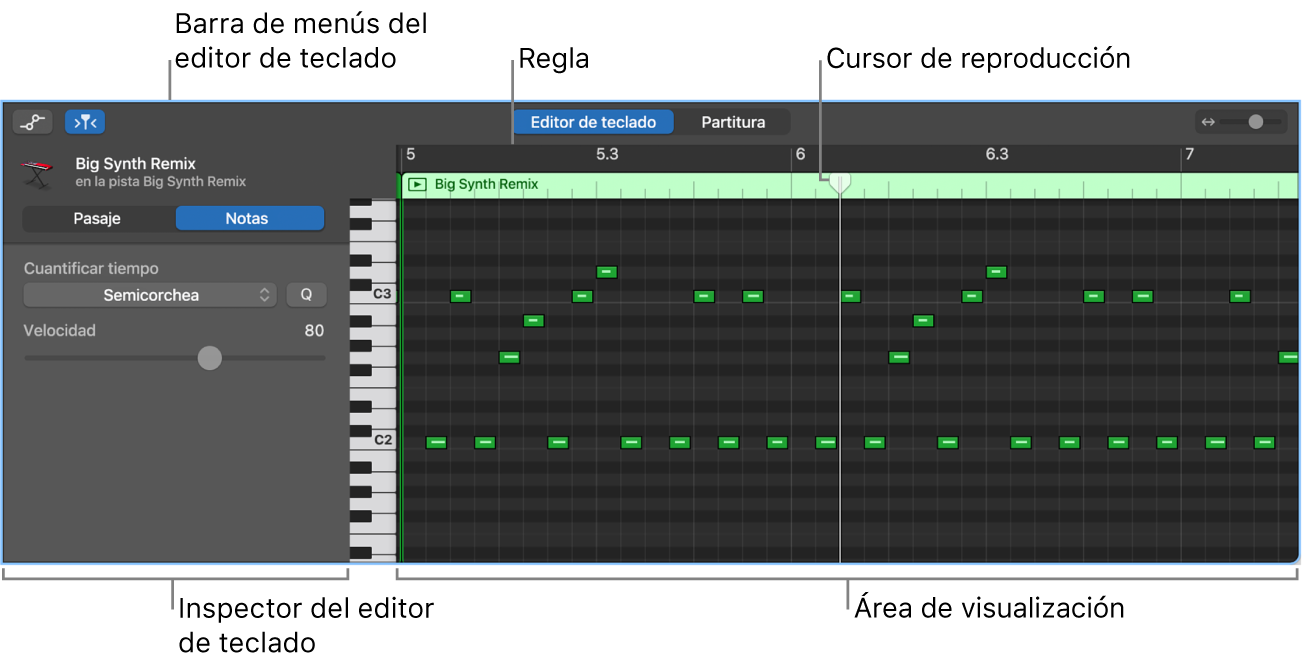
Abrir el editor de teclado
En GarageBand en la Mac, realiza una de las siguientes operaciones:
Selecciona una pista de instrumentos de software o un pasaje MIDI y, a continuación, haz clic en el botón Editores
 .
.Selecciona una pista de instrumentos de software o un pasaje MIDI y, a continuación, selecciona Vista > Mostrar editor.
Haz doble clic en un pasaje MIDI.
El editor de teclado se abre bajo el área Pistas. A la izquierda hay controles para cuantizar la temporización y el tono de los pasajes MIDI, ajustar su tono y ganancia y editar la velocidad de las notas MIDI. Junto a la parte superior del editor de teclado hay una regla que muestra las divisiones de tiempo, y una barra de menús con Dibujo MIDI, Capturar y controles de zoom. El encabezado muestra el nombre del pasaje seleccionado (o el número de pasajes, si hay más de uno seleccionado).
Redimensionar el editor de teclado verticalmente
En GarageBand en la Mac, coloca el puntero en la barra de la parte superior del editor de teclado y arrástralo hacia arriba.
Arrástralo hacia abajo para volver a reducir el tamaño del editor de teclado.
Cerrar el editor de teclado
En GarageBand en la Mac, haz clic en el botón Editores
 .
.
Cuando se seleccionan uno o varios pasajes, el botón Pasaje se resalta y aparecen los siguientes controles en el inspector del editor de teclado:
Campo Nombre de pasaje: permite editar el nombre de los pasajes seleccionados.
Menú desplegable Cuantizar (con el regulador Sensibilidad): cuantizar la temporización de las notas en los pasajes seleccionados.
Regulador Transponer: permite cambiar el tono de las notas en los pasajes seleccionados.

Cuando se seleccionan notas individuales en una región, el botón Notas se resalta y aparecen los siguientes controles en el inspector del editor de teclado:
Menú desplegable Insertar: selecciona el valor de nota para las notas que quieras insertar.
Menú desplegable Cuantizar tiempo: cuantiza la temporización de las notas seleccionadas.
Regulador Velocidad: cambia el valor de velocidad de las notas seleccionadas.
